當(dāng)前位置:首頁(yè) > 幫助中心 > 怎么樣U盤(pán)重裝系統(tǒng)?U盤(pán)重裝系統(tǒng)怎么重裝
怎么樣U盤(pán)重裝系統(tǒng)?U盤(pán)重裝系統(tǒng)怎么重裝
怎么樣U盤(pán)重裝系統(tǒng)? 在我們?nèi)粘J褂秒娔X的過(guò)程中,系統(tǒng)出現(xiàn)故障是難以避免的,特別是電腦系統(tǒng)時(shí)間久了,會(huì)變得越來(lái)越緩慢,甚至是頻繁出現(xiàn)錯(cuò)誤信息。這時(shí)候,選擇u盤(pán)啟動(dòng)盤(pán)重新安裝操作系統(tǒng),往往是最有效方法。本文小編將會(huì)詳細(xì)講述U盤(pán)重裝系統(tǒng)怎么重裝,相信可以幫助到你。
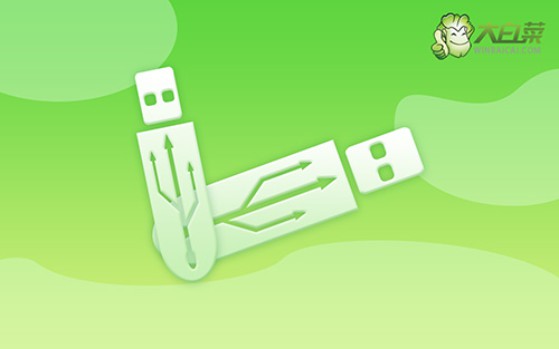
一、u盤(pán)重裝系統(tǒng)工具
鏡像版本: Windows 7企業(yè)版
工具軟件:大白菜u盤(pán)啟動(dòng)盤(pán)制作工具(點(diǎn)擊紅字下載)
二、u盤(pán)重裝系統(tǒng)準(zhǔn)備
1、制作U盤(pán)啟動(dòng)盤(pán)時(shí),要正確選擇啟動(dòng)模式,現(xiàn)在大部分電腦都可以選擇USB-HDD模式。
2、在制作U盤(pán)啟動(dòng)盤(pán)時(shí),還需注意選擇合適的分區(qū)格式,一般默認(rèn)選擇NTFS格式。
3、想要獲取系統(tǒng)鏡像,可以訪問(wèn)“MSDN我告訴你”網(wǎng)站,它提供多個(gè)Windows版本的系統(tǒng)鏡像,你可以根據(jù)需求自行下載。
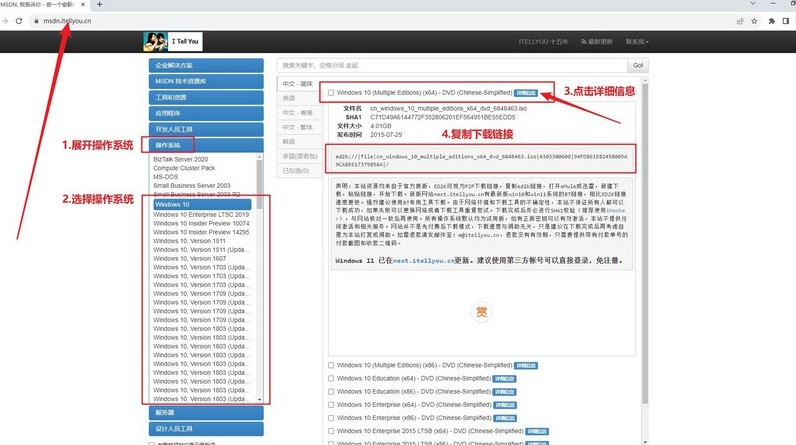
三、u盤(pán)重裝系統(tǒng)步驟
準(zhǔn)備大白菜U盤(pán):
1、首先,訪問(wèn)大白菜官網(wǎng)(winbaicai),下載所需的U盤(pán)啟動(dòng)盤(pán)制作工具。
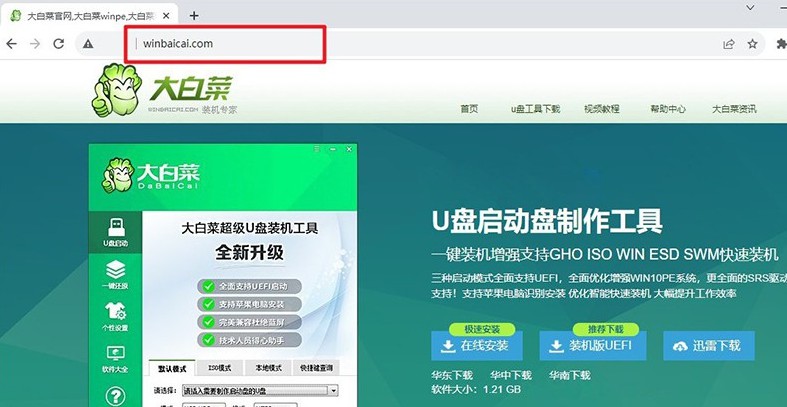
2、解壓文件并打開(kāi)制作工具,如圖所示,選擇“一鍵制作成USB啟動(dòng)盤(pán)”即可。
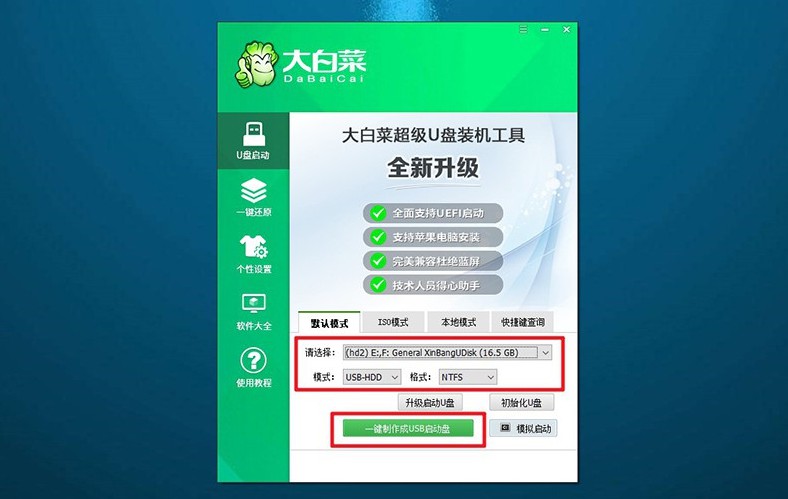
啟動(dòng)大白菜U盤(pán):
1、確定你的電腦品牌和型號(hào),搜索或查看相關(guān)快捷鍵信息,比如說(shuō)下圖就是對(duì)應(yīng)的u盤(pán)啟動(dòng)快捷鍵。
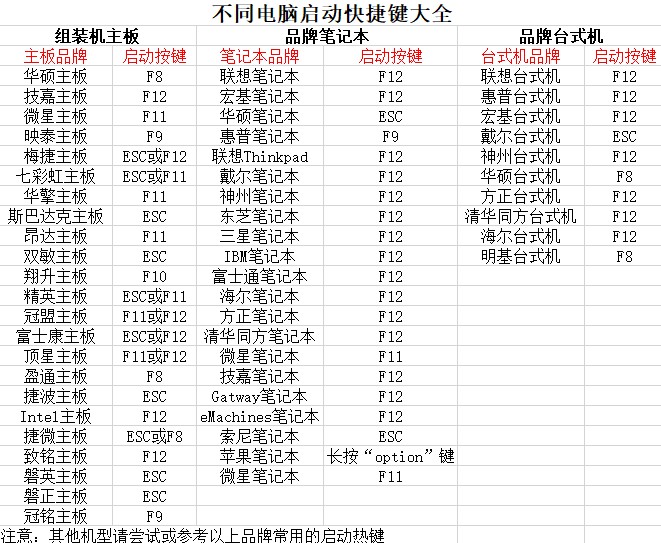
2、將制作好的U盤(pán)啟動(dòng)盤(pán)插入電腦,重新啟動(dòng)并按下U盤(pán)啟動(dòng)快捷鍵,進(jìn)入選擇頁(yè)面后,選中u盤(pán)并回車(chē)。
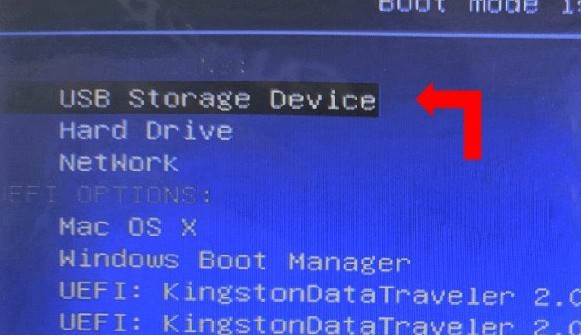
3、進(jìn)入大白菜主菜單后,選擇啟動(dòng)選項(xiàng)【1】“Win10X64PE”,并按下回車(chē)鍵以繼續(xù)。
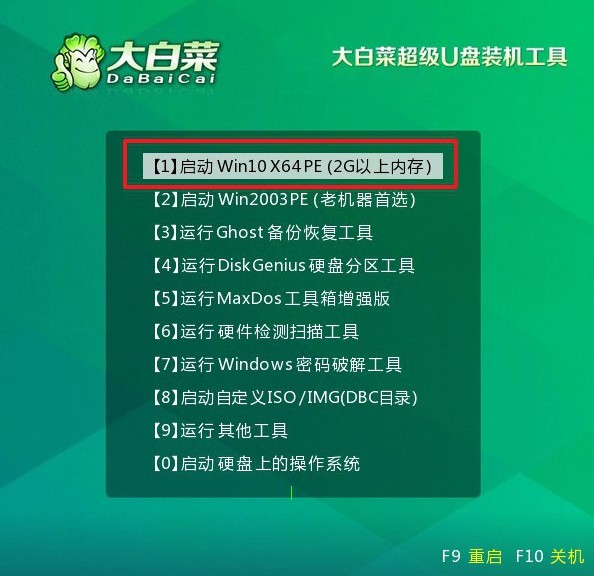
大白菜U盤(pán)重裝系統(tǒng):
1、打開(kāi)大白菜裝機(jī)軟件,設(shè)置系統(tǒng)鏡像安裝路徑為C盤(pán),然后點(diǎn)擊“執(zhí)行”按鈕。
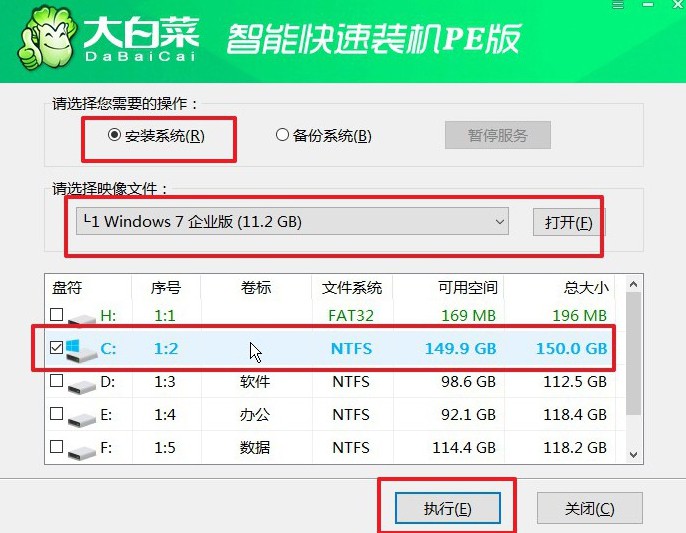
2、在彈出的還原窗口中,選擇默認(rèn)設(shè)置并點(diǎn)擊“是”,繼續(xù)操作。
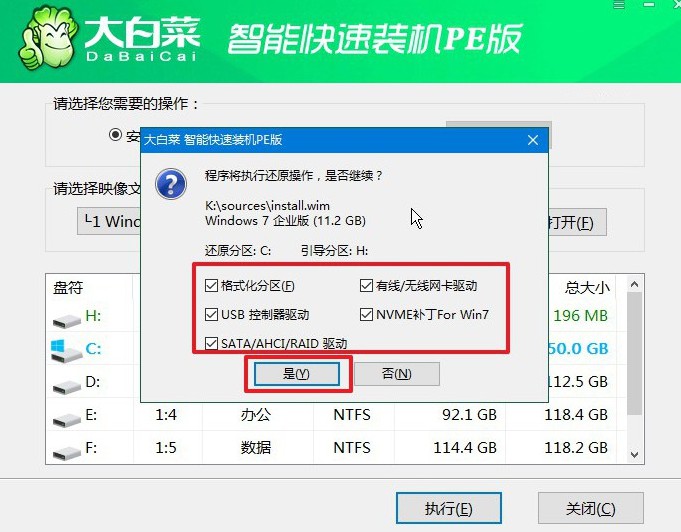
3、在Windows安裝部署界面,選擇“重啟”選項(xiàng),確保電腦在安裝完成后自動(dòng)重啟。
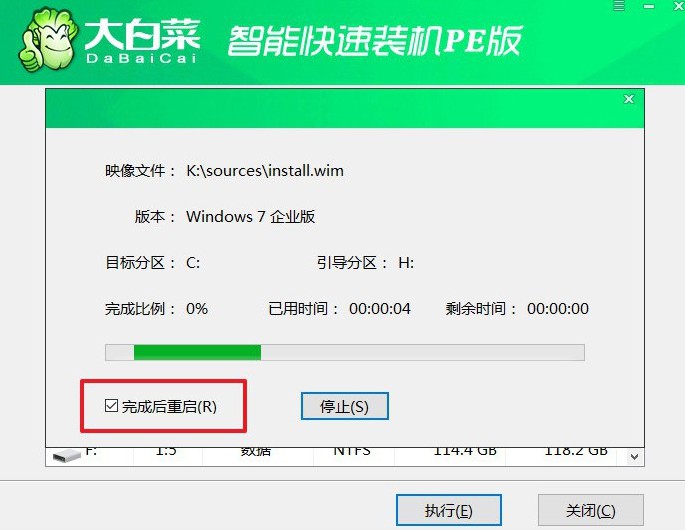
4、之后,電腦會(huì)多次重啟,第一次重啟要拔出U盤(pán),后續(xù)耐心等待Windows系統(tǒng)安裝完成即可。

通過(guò)這些操作,你就可以學(xué)會(huì)U盤(pán)重裝系統(tǒng)怎么重裝了,是不是覺(jué)得還蠻簡(jiǎn)單的。近年來(lái),U盤(pán)作為重裝系統(tǒng)的工具已經(jīng)取代了傳統(tǒng)的光盤(pán),成為了新一代電腦用戶(hù)的首選。因?yàn)?span>U盤(pán)啟動(dòng)盤(pán)擁有很多功能,不僅僅是重裝系統(tǒng)而已。
推薦內(nèi)容
- 大白菜一鍵智能快速裝機(jī)PE版
- 大白菜U盤(pán)啟動(dòng)盤(pán)制作教程
- 大白菜U盤(pán)啟動(dòng)BIOS設(shè)置教程
- 大白菜超級(jí)U盤(pán)啟動(dòng)盤(pán)制作(u盤(pán)裝系統(tǒng)圖解教程)
- 大白菜超級(jí)U盤(pán)啟動(dòng)盤(pán)制作v1.2工具介紹說(shuō)明
- 大白菜淺談Windows 7 32位與64位之區(qū)別
- 十分鐘裝完WIN7(大白菜啟動(dòng)盤(pán)+大白菜win7)
- 如果設(shè)置bios啟動(dòng)
- 大白菜安裝制作教程
- 大白菜如何做系統(tǒng),制作提示菜鳥(niǎo)必看!!!!

